台式电脑黑屏问题如何排查修复?
游客 2025-04-04 11:30 分类:电子常识 8
台式电脑黑屏问题如何排查修复?当面对一台原本正常工作的台式电脑突然黑屏时,很多用户都会感到束手无策。本文将为您提供一份详细的排查与修复指南,帮助您找出问题的根源,并进行修理。
一、检查硬件连接
首当其冲的步骤是检查硬件连接,因为连接松动或不正确是导致黑屏的常见原因。在操作时,请关闭电脑电源,并拔掉电源线。
1.1显示器与电脑的连接
确认显示器电源正常,并且显示器开关开启。
检查显示器数据线(如VGA、HDMI、DVI或DisplayPort)是否牢固地连接在电脑与显示器两端。
尝试更换不同的视频接口或数据线来排除线材故障。
1.2主机内部硬件连接
在确保电源线断开的情况下打开机箱。
重新插拔内存条,并确保它们安装到位。
检查所有硬盘、光驱等设备的数据线和电源线是否有松动现象。
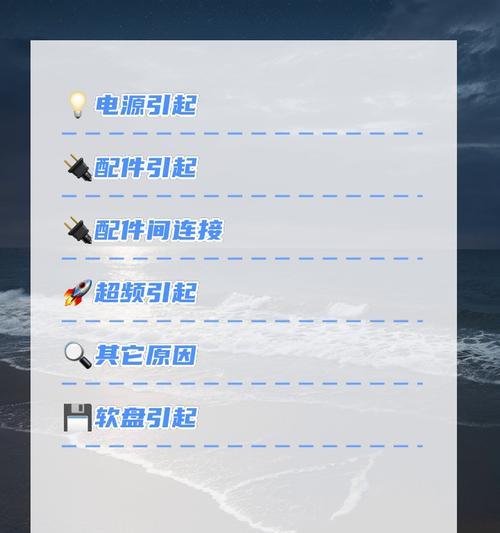
二、检查电源问题
电源问题也是导致电脑黑屏的常见因素之一。
2.1电源单元
使用万用表测量电源单元输出的电压是否正常。
如果怀疑电源单元故障,可以临时更换一个已知良好的电源单元进行测试。
2.2电源供应线
确认所有的电源线都连接正确,没有被意外切断或磨损。
尝试更换电源线来排除线材问题。

三、诊断内部硬件故障
在排除了连接问题和电源问题后,我们需要考虑是否是内部硬件故障。
3.1内存故障诊断
尝试只插入一条内存条,并启动电脑,看是否能够正常开机。
循环测试每一条内存条,以确定是否有内存损坏。
3.2显卡故障诊断
如果您的电脑有独立显卡,尝试将其拔除,转而使用集成显卡或更换一个已知良好的显卡进行测试。
如果问题解决,可能是显卡本身的故障。
3.3主板和CPU故障
主板和CPU的故障相对较少见,但如果上述所有步骤都无法解决问题,可能需要进一步检查主板是否有明显的损坏或芯片烧毁的迹象。
注意:非专业人士进行主板或CPU级别的检查可能非常复杂,可能需要寻求专业技术人员的帮助。

四、软件和系统问题
电脑黑屏也可能是因为系统软件的问题。
4.1安全模式启动
尝试在安全模式下启动电脑,以排除软件冲突导致的黑屏问题。
安全模式下,电脑会加载最少的驱动程序和服务,有助于定位问题。
4.2系统恢复和重装
如果能进入安全模式,使用系统恢复工具回退到之前的系统还原点。
如果上述方法无效,可能需要考虑备份重要数据后,进行系统重装。
五、后续维护和预防措施
5.1清洁电脑
定期清理电脑内部的灰尘,特别是风扇和散热器部分,保持良好的散热环境。
5.2系统更新和备份
定期更新操作系统和驱动程序,保持软件的稳定性。
定期备份重要数据,以免突发故障导致数据丢失。
5.3预防性检查
发现任何硬件连接松动时,都需及时予以重新连接和固定。
一旦电脑使用时间较长,建议进行定期的硬件检查,预防性排除潜在故障。
通过上述五个主要步骤的详细排查,大多数台式电脑黑屏问题都可以得到有效解决。当您按照这些步骤操作时,记得每一步都要谨慎细致,以避免造成更多的硬件损伤。如果问题依旧无法解决,建议联系专业的电脑维修服务,以获得更专业的诊断和维修建议。
版权声明:本文内容由互联网用户自发贡献,该文观点仅代表作者本人。本站仅提供信息存储空间服务,不拥有所有权,不承担相关法律责任。如发现本站有涉嫌抄袭侵权/违法违规的内容, 请发送邮件至 3561739510@qq.com 举报,一经查实,本站将立刻删除。!
相关文章
- 网络安全问题导致电脑黑屏如何解决? 2025-04-04
- 华硕电脑黑屏问题频发?间断性黑屏的解决方法是什么? 2025-04-03
- 电脑黑屏带裂纹如何恢复? 2025-03-31
- 苹果平板电脑黑屏锁屏无法解锁怎么办?解除方法是什么? 2025-03-25
- 扩展坞重启后电脑黑屏怎么解决?原因是什么? 2025-03-25
- 志高电脑黑屏问题如何解决?黑屏故障排查步骤是什么? 2025-03-22
- 独显直连开启后电脑黑屏是什么原因?如何解决? 2025-03-22
- 三星电脑黑屏怎么办?如何解决三星电脑黑屏问题? 2025-03-19
- 华为外接屏幕导致电脑黑屏的解决方法是什么? 2025-03-19
- 吊车上车电脑黑屏应如何处理? 2025-03-16
- 最新文章
-
- 如何使用cmd命令查看局域网ip地址?
- 电脑图标放大后如何恢复原状?电脑图标放大后如何快速恢复?
- win10专业版和企业版哪个好用?哪个更适合企业用户?
- 笔记本电脑膜贴纸怎么贴?贴纸时需要注意哪些事项?
- 笔记本电脑屏幕不亮怎么办?有哪些可能的原因?
- 华为root权限开启的条件是什么?如何正确开启华为root权限?
- 如何使用cmd命令查看电脑IP地址?
- 谷歌浏览器无法打开怎么办?如何快速解决?
- 如何使用命令行刷新ip地址?
- word中表格段落设置的具体位置是什么?
- 如何使用ip跟踪命令cmd?ip跟踪命令cmd的正确使用方法是什么?
- 如何通过命令查看服务器ip地址?有哪些方法?
- 如何在Win11中进行滚动截屏?
- win11截图快捷键是什么?如何快速捕捉屏幕?
- win10系统如何进行优化?优化后系统性能有何提升?
- 热门文章
-
- 拍照时手机影子影响画面怎么办?有哪些避免技巧?
- 笔记本电脑膜贴纸怎么贴?贴纸时需要注意哪些事项?
- win10系统如何进行优化?优化后系统性能有何提升?
- 电脑图标放大后如何恢复原状?电脑图标放大后如何快速恢复?
- 如何使用ip跟踪命令cmd?ip跟踪命令cmd的正确使用方法是什么?
- 华为root权限开启的条件是什么?如何正确开启华为root权限?
- 如何使用cmd命令查看局域网ip地址?
- 如何使用cmd命令查看电脑IP地址?
- 如何通过命令查看服务器ip地址?有哪些方法?
- 如何使用命令行刷新ip地址?
- win10专业版和企业版哪个好用?哪个更适合企业用户?
- 创意投影相机如何配合手机使用?
- 电脑强制关机后文件打不开怎么办?如何恢复文件?
- win11截图快捷键是什么?如何快速捕捉屏幕?
- 如何在Win11中进行滚动截屏?
- 热评文章
-
- 国外很火的手游有哪些?如何下载和体验?
- 2023最新手游推荐有哪些?如何选择适合自己的游戏?
- 盒子游戏交易平台怎么用?常见问题有哪些解决方法?
- 女神联盟手游守护女神全面攻略?如何有效提升女神守护能力?
- 三国杀年兽模式怎么玩?攻略要点有哪些?
- 流星蝴蝶剑单机版怎么玩?游戏常见问题有哪些解决方法?
- 牧场物语全系列合集大全包含哪些游戏?如何下载?
- 穿越火线挑战模式怎么玩?有哪些技巧和常见问题解答?
- CF穿越火线战场模式怎么玩?有哪些特点和常见问题?
- 冒险王ol手游攻略有哪些?如何快速提升游戏技能?
- 王者荣耀公孙离的脚掌是什么?如何获取?
- 密室逃脱绝境系列8怎么玩?游戏通关技巧有哪些?
- 多多云浏览器怎么用?常见问题及解决方法是什么?
- 密室逃脱2古堡迷城怎么玩?游戏通关技巧有哪些?
- 密室逃脱绝境系列9如何通关?有哪些隐藏线索和技巧?
- 热门tag
- 标签列表
- 友情链接
